Mukautetun palautuksen asentaminen Androidiin

- 5032
- 1329
- Frederick Larkin
Näissä ohjeissa - askel askeleelta kuinka asentaa räätälöity palautus Androidiin käyttämällä suositun TWRP- tai Team Win Recovery -projektin esimerkkiä. Muiden mukautettujen palautusten asentaminen useimmissa tapauksissa suoritetaan samalla tavalla. Mutta aluksi siitä, mikä se on ja miksi sitä voidaan tarvita.
Kaikilla Android -laitteilla, mukaan lukien puhelimesi tai tablet -laitteesi, on asetettu asennettu palautus (palautusympäristö), joka on suunniteltu palauttamaan puhelin tehdasasetuksiin, mahdollisuudet päivittää laiteohjelmiston, joitain diagnostisia tehtäviä. Palautuksen käynnistämiseksi laitteen fyysisten painikkeiden yhdistelmä (voi poiketa eri laitteille) tai ADB: lle Android SDK: sta.
Esivalotetun palautumisen etuna on kuitenkin niiden ominaisuudet, ja siksi monilla Android -käyttäjillä on tehtävä perustaa räätälöity palautus (T.e. Kolmas -osapuolen palautusympäristö) edistyneillä ominaisuuksilla. Esimerkiksi tämän ohjeen mukainen TRWP antaa sinun tehdä Android -laitteen täydelliset varmuuskopiot, asentaa laiteohjelmiston tai saada juuri pääsy laitteeseen.
Huomio: Kaikki ohjeissa kuvatut toimet, suoritat omalla vaarassa ja riskillä: teoriassa ne voivat johtaa tietojen menetykseen siihen, että laite lakkaa kytkemästä päälle tai toimivat väärin. Tallenna tärkeät tiedot Android -laitteen lisäksi ennen kuvattujen vaiheiden suorittamista.
Valmistelu Custom Recovery TWRP: n laiteohjelmistoon
Ennen kuin aloitat kolmannen osapuolen palautuksen suoran asennuksen, sinun on avattava käynnistyslataus Android -laitteessasi ja ottamaan käyttöön USB -virheenkorjaus. Yksityiskohtaisesti kaikista näistä toimista, se on kirjoitettu erillisinä ohjeina Androidin käynnistyslataimen käynnistyslataimen avaamiseksi (avaa uudessa välilehdessä).
Samat ohjeet kuvaavat myös Android SDK -alustatyökalujen asennusta - komponentteja, joita tarvitaan palautusympäristön vahvistamiseen.
Kun kaikki nämä toiminnot on suoritettu, lataa puhelimeen tai tablet -laitteeseen sopivan mukautetun palautuksen. Voit ladata TWRP: n viralliselta sivulta https: // twrp.ME/ LAITTEET/ (Suosittelen käyttämään ensimmäistä kahdesta vaihtoehdoista latauslinkki -osiossa laitteen valinnan jälkeen).

Voit tallentaa tämän latatun tiedoston minkä tahansa tietokoneen paikkaan, mutta mukavuuden vuoksi "laitan" sen Platform-työkalujen kansioon Android SDK: lla (jotta ei ilmoiteta tapoja suoritettaessa komentoja, joita käytetään myöhemmin).
Joten nyt Androidin valmistamiseksi mukautetun palautuksen asentamiseksi:
- Avaa käynnistyslataus.
- Kytke USB -virheenkorjaus päälle ja voit sammuttaa puhelimen sammuttaessasi.
- Lataa Android SDK -alustan työkalut (jos ei ole tehty avauslataimen avattaessa, t.e. Se suoritettiin jollain muulla tavalla kuin minä)
- Lataa tiedosto palautuksesta (tiedostomuoto .IMG)
Joten, jos kaikki toimet suoritetaan, olemme valmiita laiteohjelmistoon.
Kuinka asentaa mukautettu palautus Androidiin
Jatkamme ladataksesi kolmannen osapuolen palautusympäristön tiedoston laitteeseen. Menettely on seuraava (Windowsin asennus on kuvattu):
- Siirry Fastboot -tilaan Androidiin. Pääsääntöisesti, laitteessa ollessa pois päältä, sinun on napsautettava ja pidettävä painikkeita vähentääksesi ääntä ja virtaa, kunnes Fastboot -näyttö tulee näkyviin.
- Kytke puhelin tai USB -tabletti tietokoneeseen.
- Siirry tietokoneeseen Platform-Tools-kansioon, napsauta, napsauta hiiren oikealla painikkeella tyhjän paikan tässä kansiossa ja valitse "Avaa komentoikkuna".
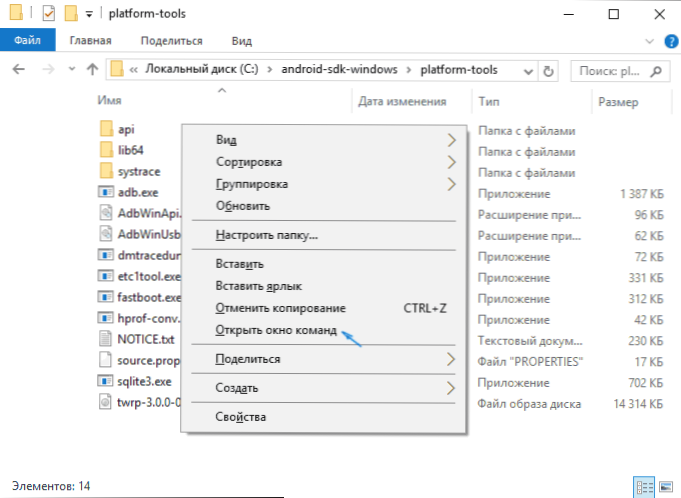
- Syötä Fastboot Flash Recovery Recovery Recovery.IMG ja napsauta Enter (täältä palautus.IMG - Polku tiedostoon palautuksesta, jos se on samassa kansiossa, voit kirjoittaa tämän tiedoston nimen).
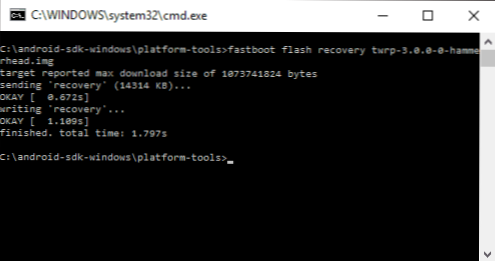
- Kun näet viestin, että toimenpide oli valmis, sammuta laite USB: stä.
Valmis, TWRP Castle ReKavy on asennettu. Yritä aloittaa.
TWRP: n käynnistäminen ja alkuperäinen käyttö
Kun mukautetun palautuksen asennus on valmis, olet silti Fastboot -näytöllä. Valitse palautustilan kohde (yleensä käyttämällä äänenvoimakkuuden säätöavaimia ja vahvistus lyhyellä napsautuksella virtapainikkeesta).
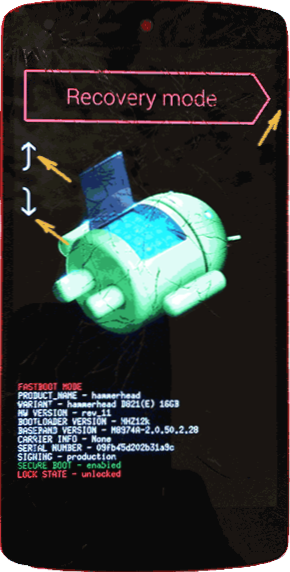
Ensimmäisessä TWRP -kuormassa sinulle tarjotaan valita kieli, samoin kuin valitse toimintatapa - vain lukemiseen tai "sallia" muutoksia ".
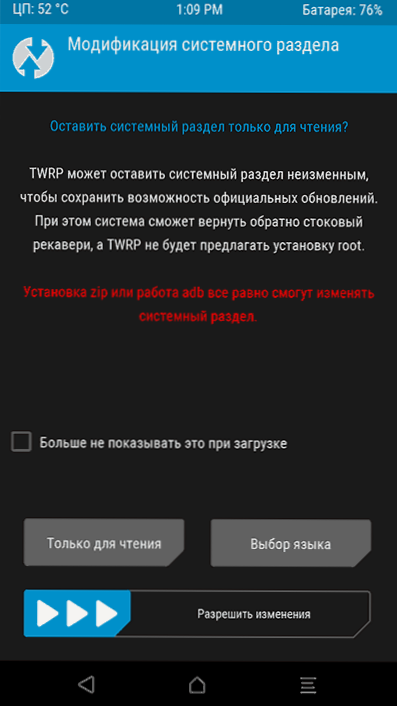
Ensimmäisessä tapauksessa voit käyttää mukautettua palautusta vain kerran ja laitteen uudelleenkäynnistyksen jälkeen se katoaa (t.e. Jokaista käyttöä varten sinun on suoritettava edellä kuvatut vaiheet 1-5, mutta järjestelmä pysyy muuttumattomana). Toisessa - palautusympäristö pysyy järjestelmäosassa, ja voit ladata sen tarvittaessa. Suosittelen myös merkitsemättä kohdetta "ei enää näytetä tätä lataamisen aikana", koska tätä näyttöä voidaan silti tarvita tulevaisuudessa, jos päätät muuttaa päätöstäsi muutosten ratkaisemisesta.
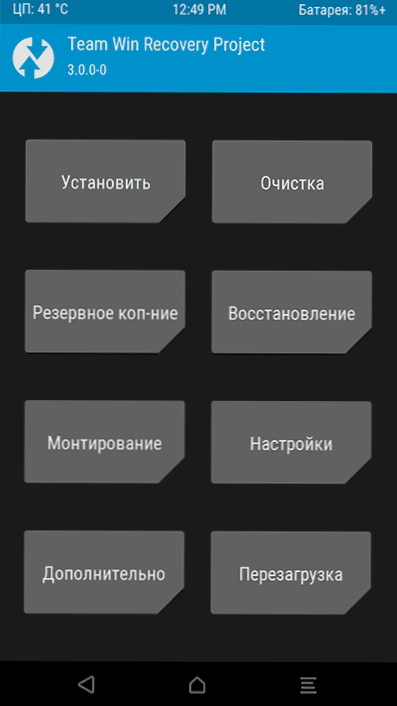
Sen jälkeen löydät itsesi pääryhmän voittavan palautusprojektin venäjäksi (jos valitset tämän kielen), missä voit:
- Flash zip -tiedostot, esimerkiksi SuperSu juuren asennon saamiseksi. Asenna kolmannen osapuolen laiteohjelmisto.
- Suorita täydellinen varmuuskopio Android -laitteestasi ja palauta se varmuuskopiosta (ollessasi TWRP: ssä voit kytkeä MTP -laitteen tietokoneeseen kopioidaksesi luodun Android -varmuuskopion tietokoneella). Suosittelen tätä toimenpidettä ennen kuin jatkat jatkokokeita laiteohjelmistosta tai juuren vastaanottamisesta.
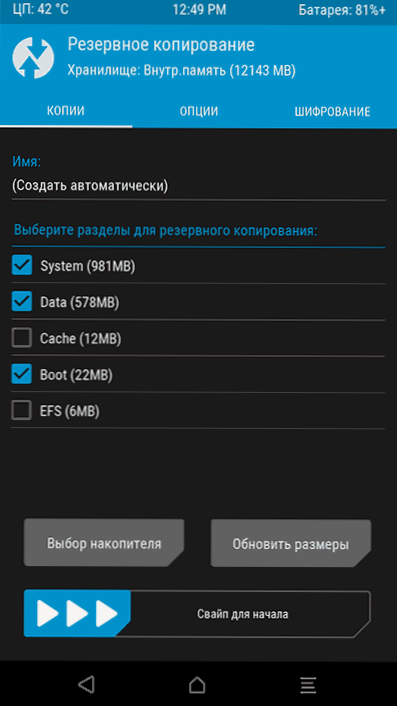
- Ymmärrä laite tietojen poistolla.
Kuten näette, kaikki on melko yksinkertaista, vaikka joillakin laitteilla voi olla tiettyjä ominaisuuksia, erityisesti käsittämätön FastBoot -näyttö, jolla ei ole englanninkielistä kieltä, tai mahdollisuuden avata käynnistyslatainta avata. Jos kohtaat jotain sellaista, suosittelen etsimään tietoa laiteohjelmistosta ja palautuksen asentamisesta erityisesti Android-mallillesi tai tablet-laitteelle suurella todennäköisyydellä, löydät hyödyllistä tietoa saman laitteen omistajien temaattisista foorumeista.

